Mediante el registro de actividad es posible generar un envío de mailing masivo a clientes, referencias, proveedores, agentes, empleados y personas de contacto. Para ello es necesario que el campo Correo electrónico de la ficha de la entidad esté informado.
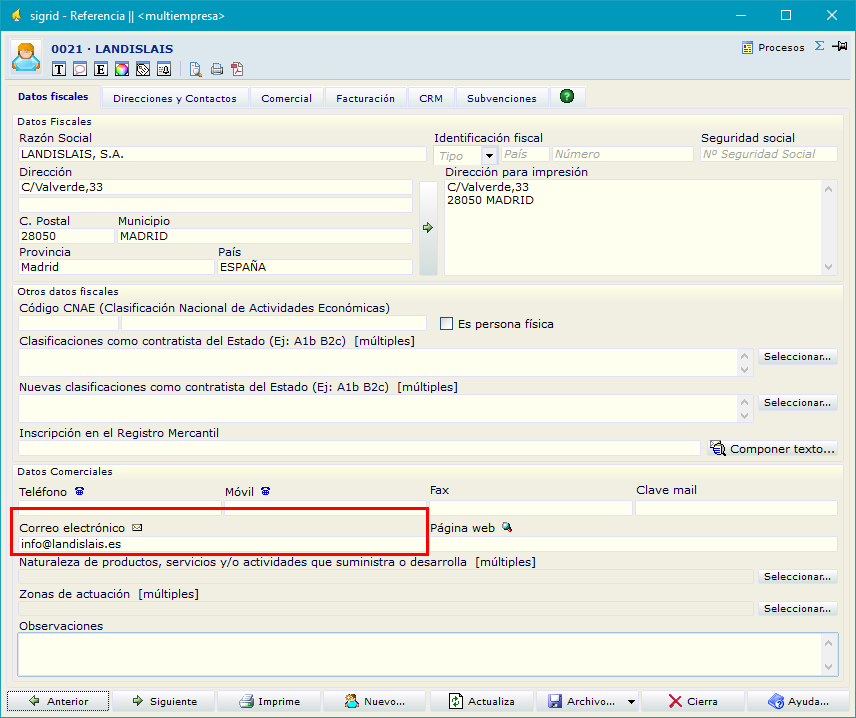
El envío se realizará a todas las entidades listadas en la pestaña Lista de empresas de un registro de actividad
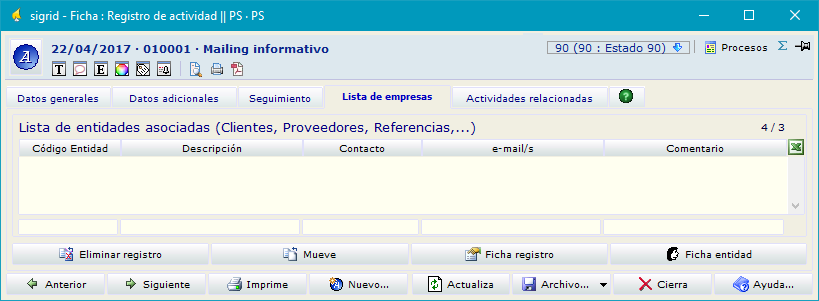
Para confeccionar esta lista, se procederá de la siguiente forma:
•Se seleccionan las entidades a las que se desea enviar el mailing desde una lista.
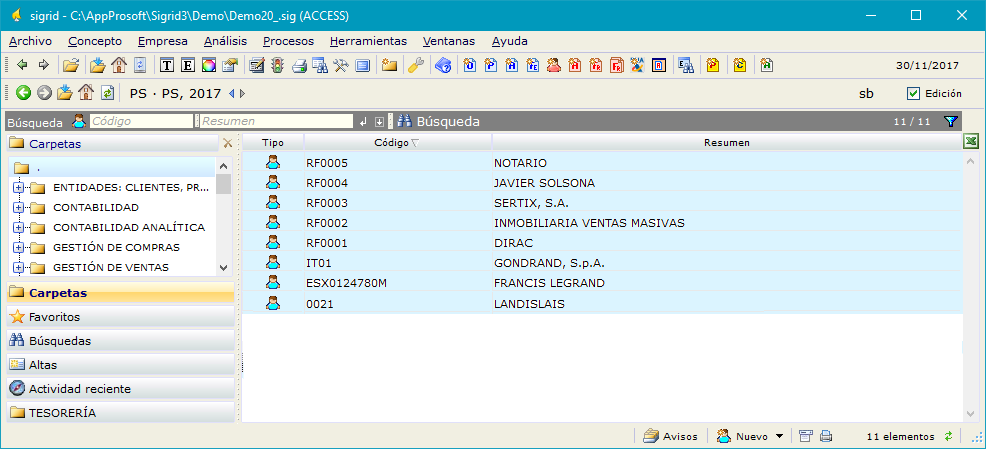
A continuación, con el puntero del ratón sobre el icono de una de las entidades seleccionadas, se pulsa el botón derecho y se selecciona la acción Asociar mail de ficha de entidad a registro de actividad.

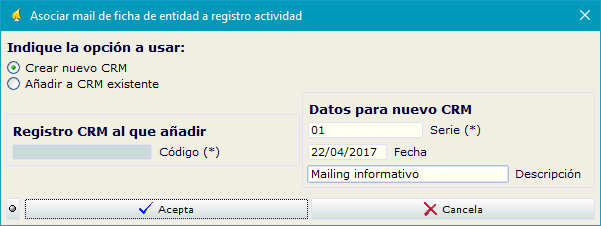
Se puede optar por generar la lista en un nuevo registro de actividad o Añadir la lista a un registro de actividad existente. En cualquier caso, se rellenará la lista de empresas destinatarias del mailing con las entidades seleccionadas anteriormente, siempre y cuando esté informada su dirección de correo electrónico.
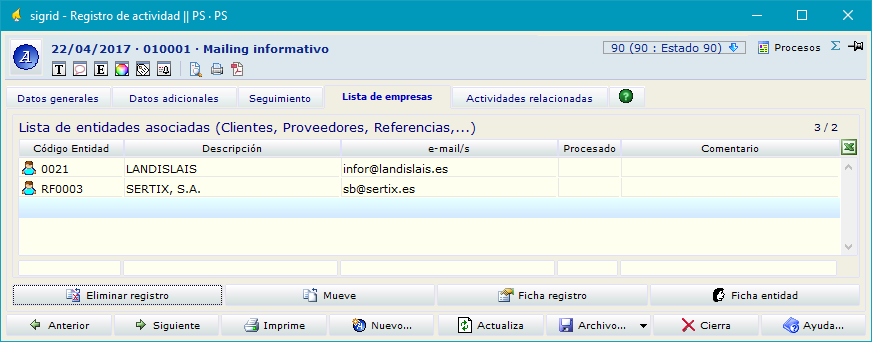
Una vez confeccionada la lista, se ejecutará la acción Envío de E-mails entidades sobre el registro de actividad.
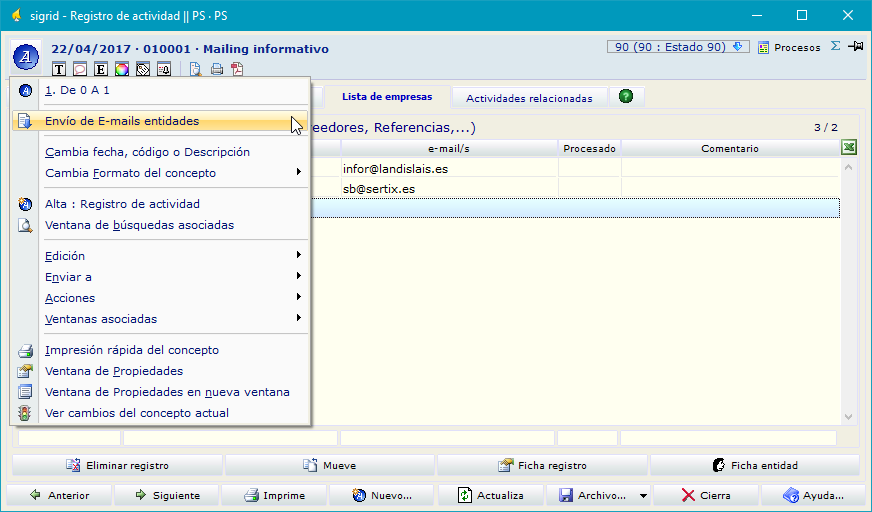
Se abrirá la siguiente ventana de dialogo, donde se rellenarán los campos Asunto, el texto del mail o, en caso de haber elegido el formato HTML, se asociará el archivo pulsando el botón Examinar… También es posible enviar copia oculta; recomendamos activar esta opción puesto que, de lo contrario, no queda registro del envío en el programa de correo (Outlook, etc.).
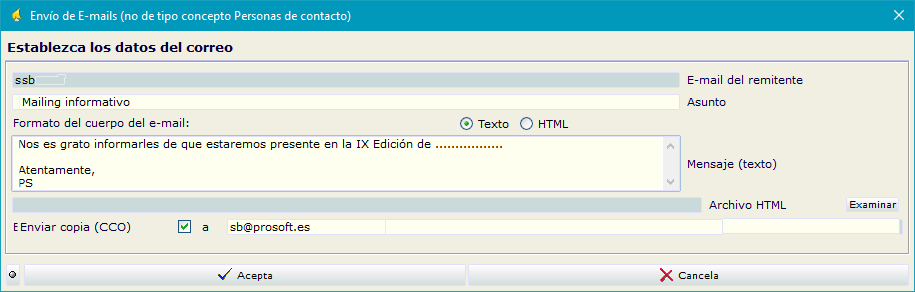
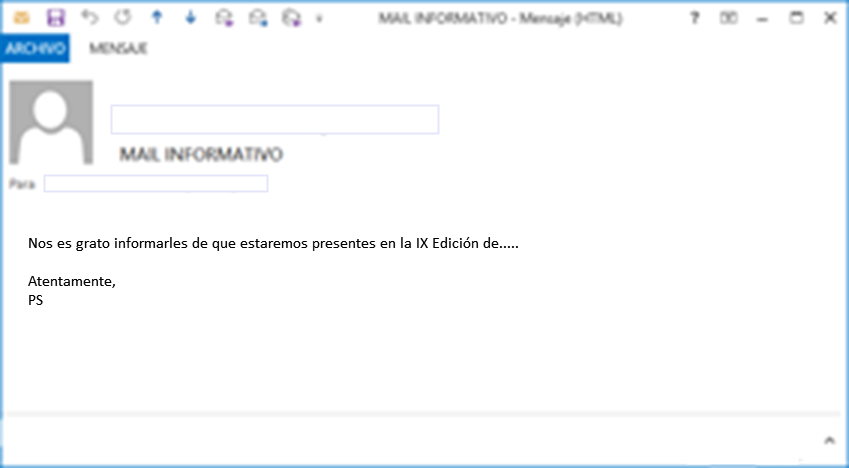
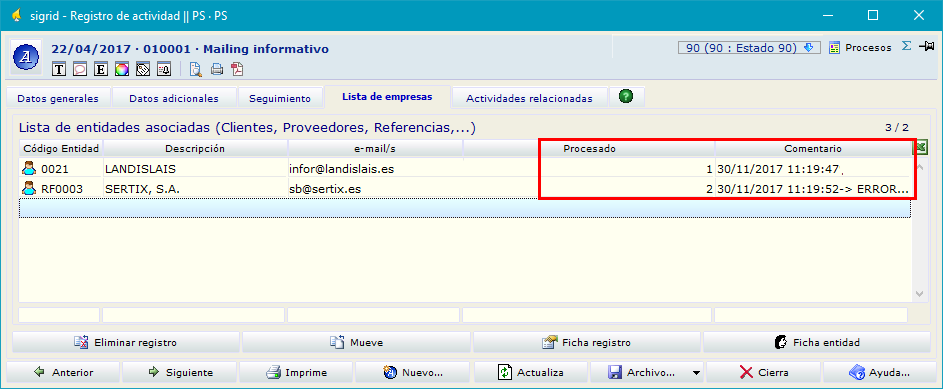
Procesado: el valor 1 significa enviado correctamente, mientras que el valor 2 indica que ha habido incidencias.
Comentario: en este campo quedan reflejados fecha, hora y éxito del envío
No se podrá volver a ejecutar la acción si el campo “Procesados” tiene un valor. Si, por ejemplo, hay un valor 2 en el campo, se corrige la incidencia detallada en el campo “Comentario” y se quiere volver a enviar el correo a esa entidad, se tendrá que borrar previamente el valor 2 dejando el campo “Procesado” vacío. Nunca hay que borrar el valor 1, de lo contrario se duplicaría el envío a esa entidad.